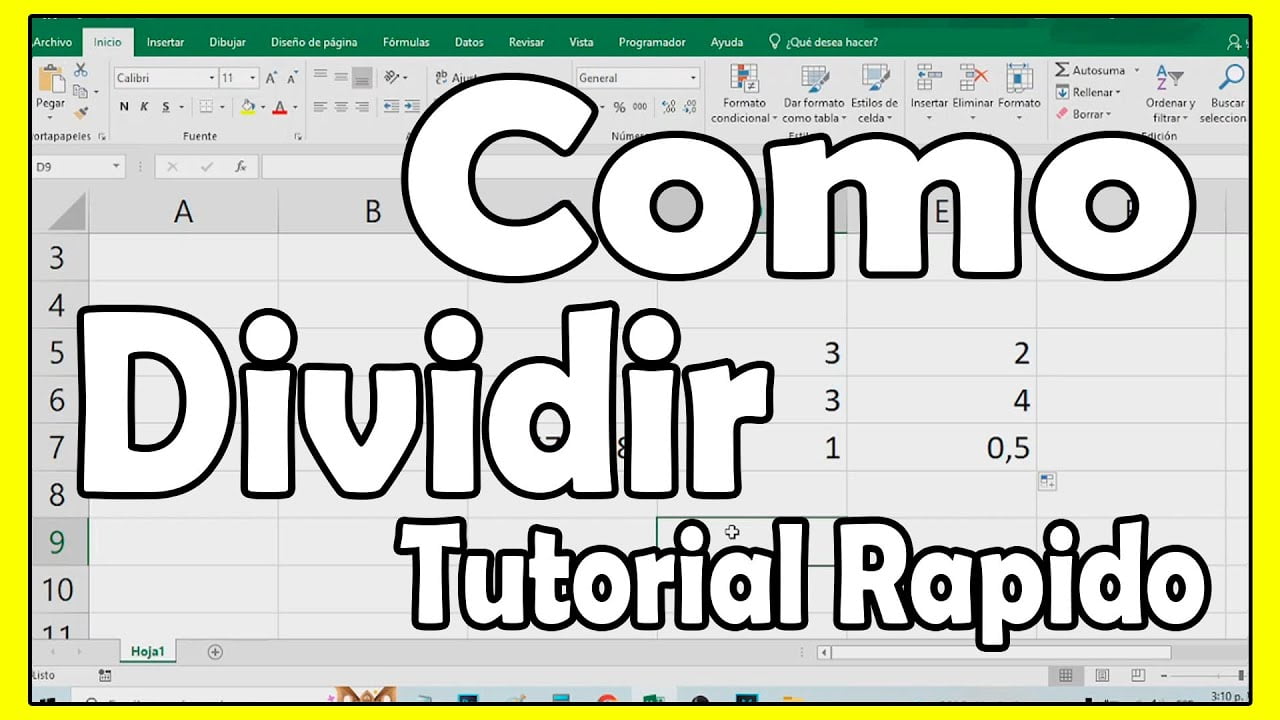
Excel es una herramienta muy útil para gestionar y analizar datos. A veces, necesitamos dividir una columna en varias partes para poder trabajar con los datos de manera más eficiente. En este artículo, aprenderás cómo dividir una columna en Excel utilizando algunas funciones y herramientas útiles. Con estos métodos, podrás dividir una columna en diferentes partes, como separar nombres y apellidos, direcciones de correo electrónico, números de teléfono, etc. Sigue leyendo para saber cómo hacerlo.
Excel: Aprende a separar una columna en simples pasos
Excel es una herramienta muy útil cuando se trata de trabajar con grandes cantidades de datos. Una tarea común es la de dividir una columna en varias columnas, por ejemplo, cuando tienes una columna que contiene el nombre y apellido y quieres separarlos en dos columnas diferentes.
Afortunadamente, la función de dividir en Excel es muy fácil de usar y solo requiere unos simples pasos. Primero, selecciona la columna que deseas dividir. Luego, haz clic en la pestaña «Datos» en la cinta de opciones y selecciona «Texto en columnas».
En la ventana emergente, selecciona el tipo de separador que deseas usar para dividir la columna. Puedes elegir entre separadores de espacio, coma, punto y coma, entre otros. También puedes seleccionar «Delimited» si el separador que deseas usar no está en la lista.
Luego, selecciona la ubicación donde deseas que se coloquen las columnas divididas. Puedes elegir entre colocarlas en la misma hoja o en una hoja nueva. Una vez que hayas hecho tus selecciones, haz clic en «Finalizar» y tu columna se dividirá en las columnas seleccionadas.
Como puedes ver, dividir una columna en Excel es un proceso sencillo y rápido que puede ahorrarte mucho tiempo y esfuerzo. Con estos simples pasos, podrás separar fácilmente cualquier columna en Excel y obtener los resultados que necesitas.
Automatiza la división de datos en Excel con estos pasos sencillos
Dividir una columna en Excel puede ser una tarea tediosa y laboriosa, especialmente si tienes una gran cantidad de datos. Afortunadamente, existen formas sencillas de hacerlo utilizando herramientas de Excel.
Paso 1: Selecciona la columna que deseas dividir. Haz clic en la pestaña de «Datos» en la barra de herramientas y selecciona «Texto en columnas».
Paso 2: En el asistente de «Texto en columnas», selecciona el delimitador que deseas utilizar para dividir los datos. Si tus datos están separados por comas, selecciona «Coma» como delimitador. Si tus datos están separados por espacios, selecciona «Espacio» como delimitador.
Paso 3: Haz clic en «Finalizar» y Excel dividirá automáticamente tus datos en columnas separadas.
Si necesitas dividir tus datos de forma regular, puedes automatizar este proceso utilizando una fórmula. Una fórmula común para dividir una columna es la función «Izquierda» o «Derecha».
Ejemplo: Si deseas dividir una columna de nombres y apellidos en dos columnas separadas, utiliza la fórmula =IZQUIERDA(A1,FIND(» «,A1)-1) en la columna de nombres y =DERECHA(A1,LEN(A1)-FIND(» «,A1)) en la columna de apellidos.
Con estos sencillos pasos, podrás automatizar la división de tus datos en Excel y ahorrar tiempo y esfuerzo en tus tareas diarias.
Descubre cómo dividir en Excel: La fórmula que necesitas conocer
¿Cómo dividir toda una columna en Excel? Si necesitas realizar esta tarea en Excel, no te preocupes, es más fácil de lo que parece. A continuación, te enseñamos la fórmula que necesitas conocer para dividir en Excel.
En primer lugar, selecciona la columna que deseas dividir. A continuación, haz clic en la pestaña «Inicio» y selecciona «Formato de celdas». En la ventana emergente, selecciona «Número» y luego «Número decimal». Ajusta el número de decimales según sea necesario.
Ahora, en la primera celda vacía de la columna que deseas utilizar para almacenar los resultados de la división, escribe la fórmula «= Celda1 / Celda2». En esta fórmula, reemplaza «Celda1» con la celda que contiene el primer número que deseas dividir y «Celda2» con la celda que contiene el segundo número que deseas dividir. Asegúrate de que ambas celdas estén en la misma fila.
Una vez que hayas escrito la fórmula, presiona «Enter» y se calculará el resultado de la división. Para aplicar la fórmula a toda la columna, haz clic en la celda con la fórmula y arrastra el cuadro de relleno hacia abajo hasta el final de la columna.
¡Listo! Ahora ya sabes cómo dividir toda una columna en Excel utilizando la fórmula adecuada. Recuerda que esta fórmula también se puede utilizar para dividir números en cualquier otra celda de Excel.
Consejos para realizar operaciones matemáticas básicas en Excel: Suma y División de Columnas
Excel es una herramienta muy útil para realizar operaciones matemáticas básicas. Si necesitas realizar una suma o división de columnas en Excel, sigue estos consejos:
Suma de columnas
Para sumar una columna en Excel, puedes utilizar la función SUM. Selecciona la celda donde quieres que aparezca el resultado y escribe «=SUM(A1:A10)» (sin comillas), donde A1 y A10 son las celdas que quieres sumar. También puedes seleccionar las celdas manualmente con el ratón.
Si quieres sumar varias columnas a la vez, utiliza la función SUM en la celda donde quieres que aparezca el resultado y selecciona las columnas que quieres sumar. Por ejemplo, «=SUM(A1:C10)» (sin comillas) sumará las columnas A, B y C de las filas 1 a 10.
División de columnas
Para dividir una columna en Excel, utiliza la función «/» (sin comillas). Selecciona la celda donde quieres que aparezca el resultado y escribe «=A1/B1» (sin comillas), donde A1 es la celda del numerador y B1 es la celda del denominador. También puedes seleccionar las celdas manualmente con el ratón.
Si quieres dividir toda una columna por un número fijo, utiliza la función «/» en la primera celda y arrastra el cursor hacia abajo para aplicar la fórmula a todas las celdas de la columna. Por ejemplo, si quieres dividir la columna A entre 2, escribe «=A1/2» (sin comillas) en la celda A1 y arrastra el cursor hacia abajo para aplicar la fórmula a todas las celdas de la columna A.
Ahora que conoces estos consejos, podrás realizar operaciones matemáticas básicas en Excel con facilidad. ¡Utiliza estas funciones para ahorrar tiempo y mejorar tu productividad!
